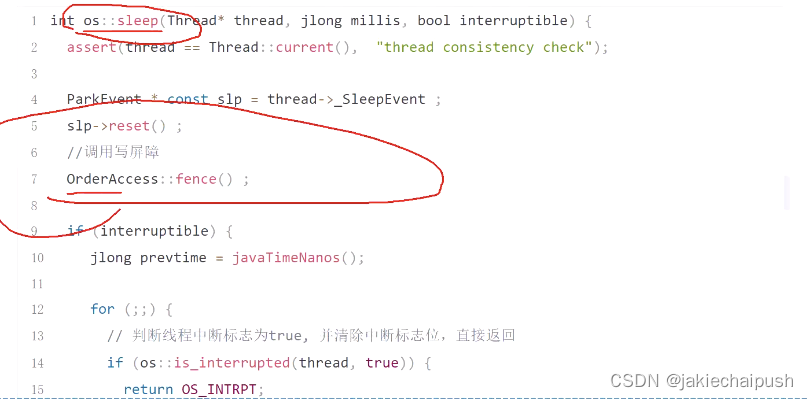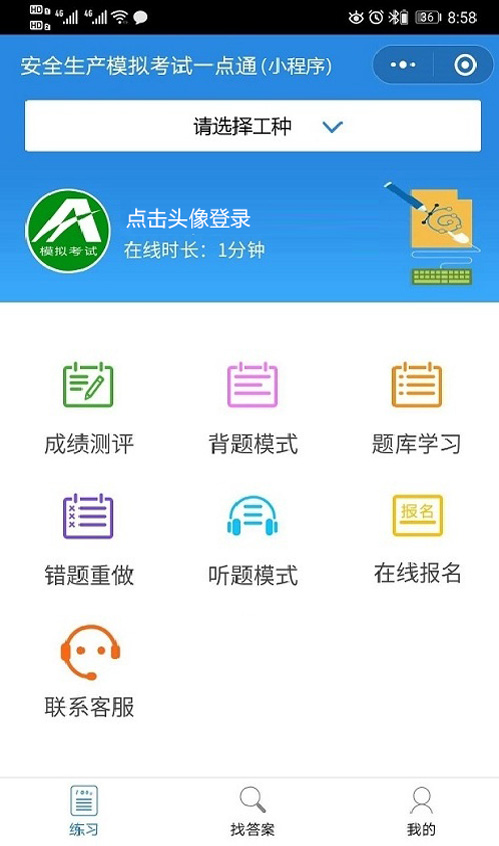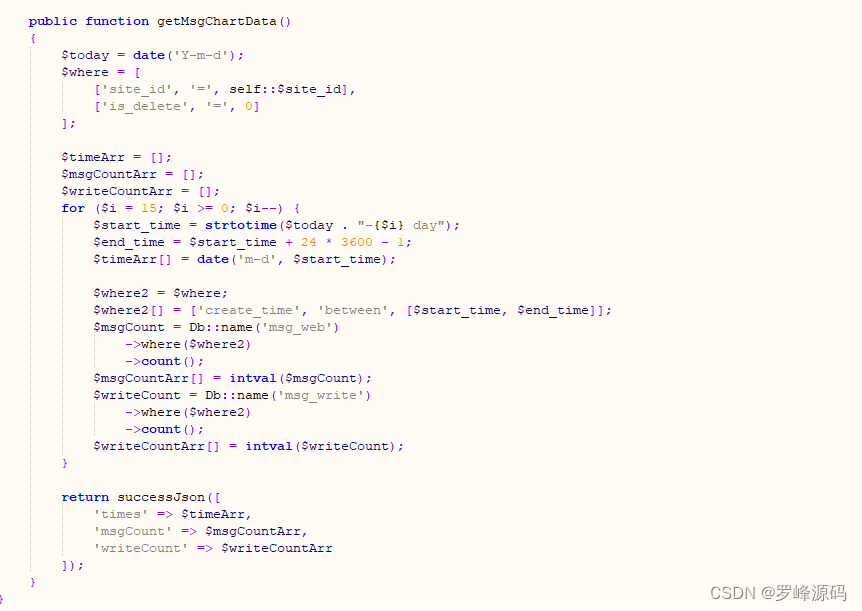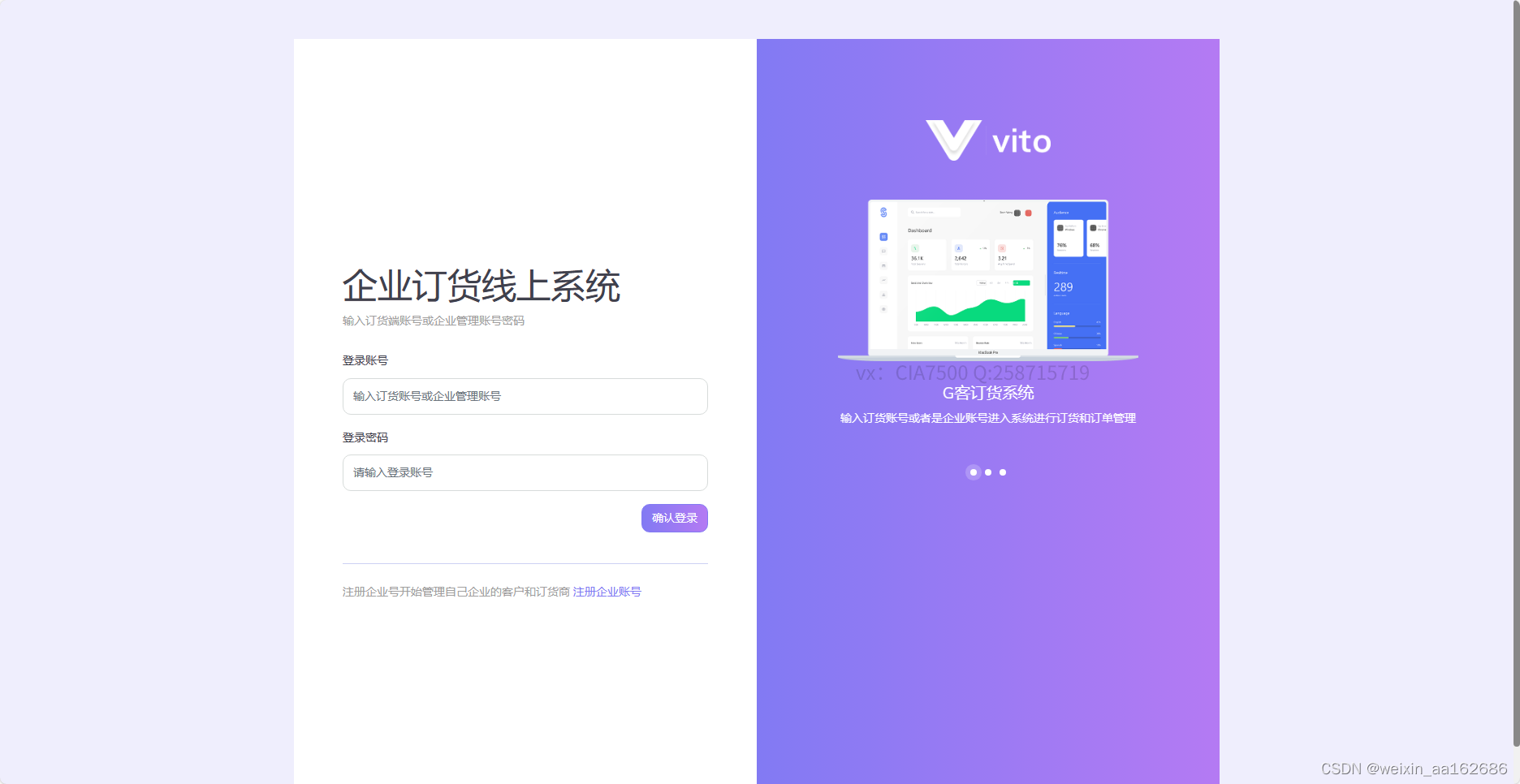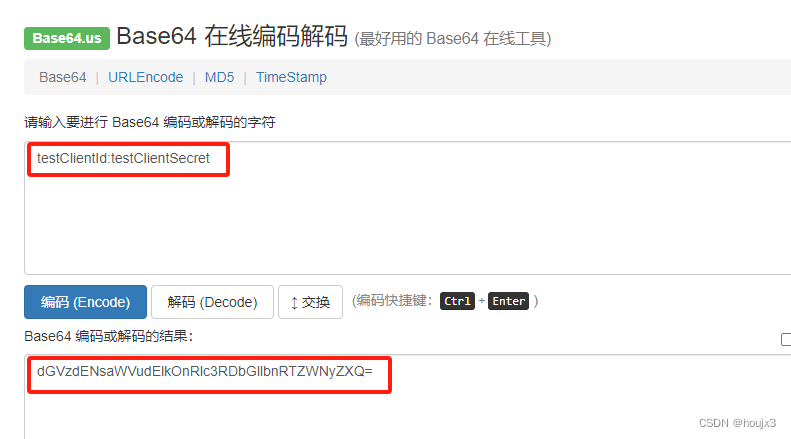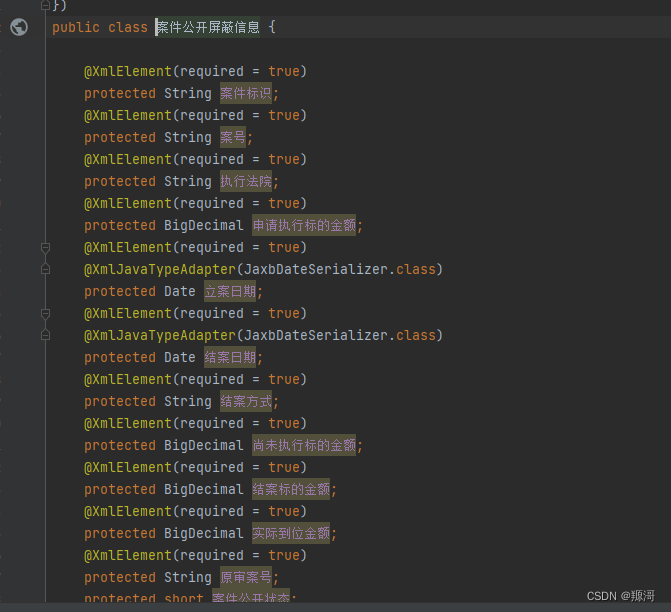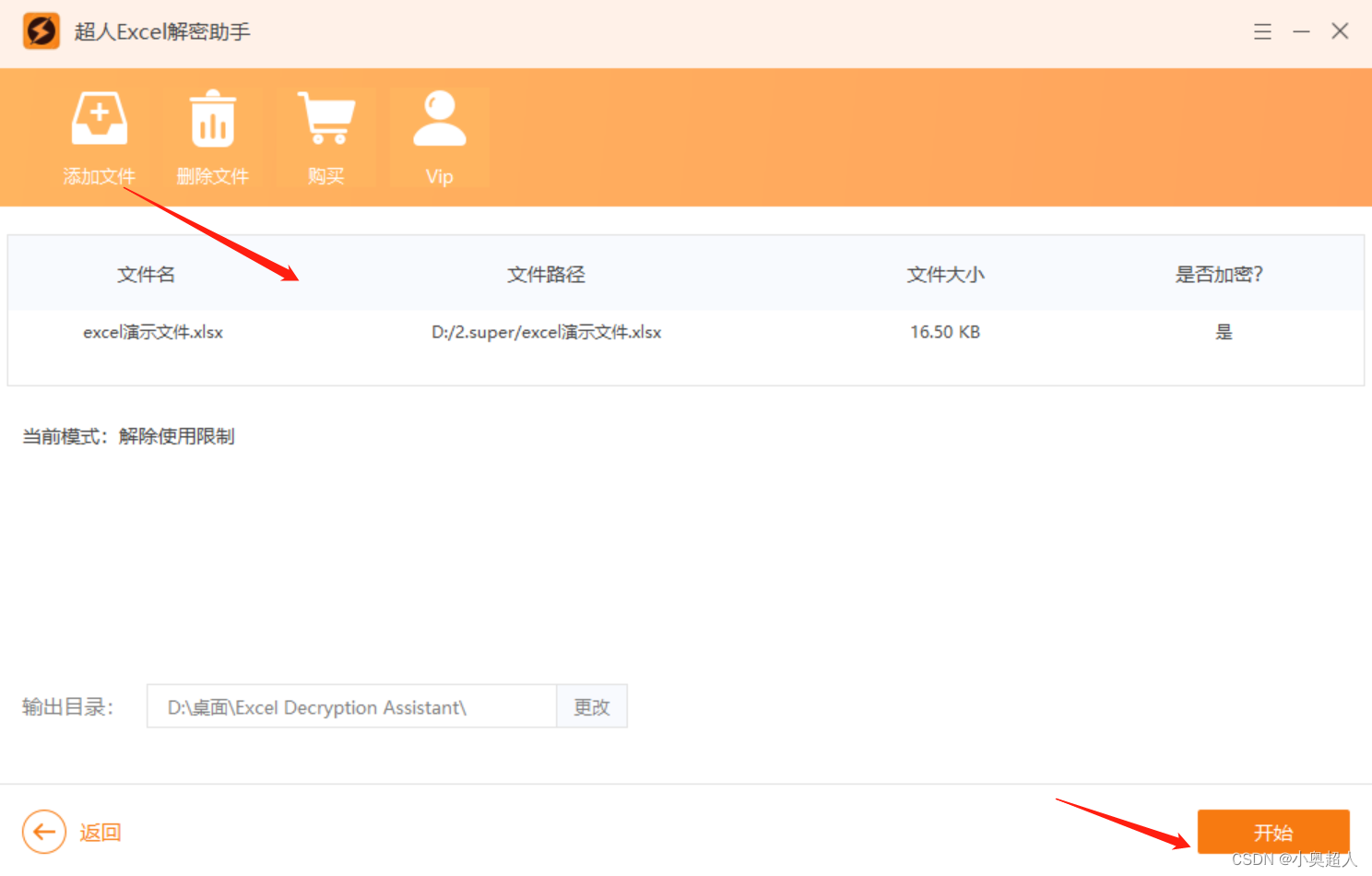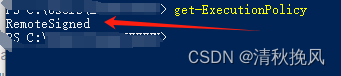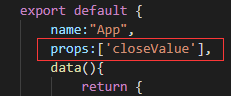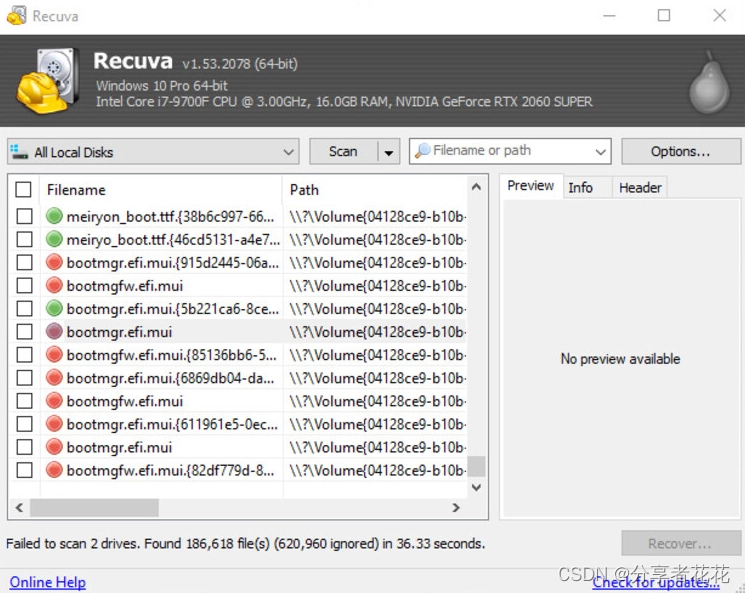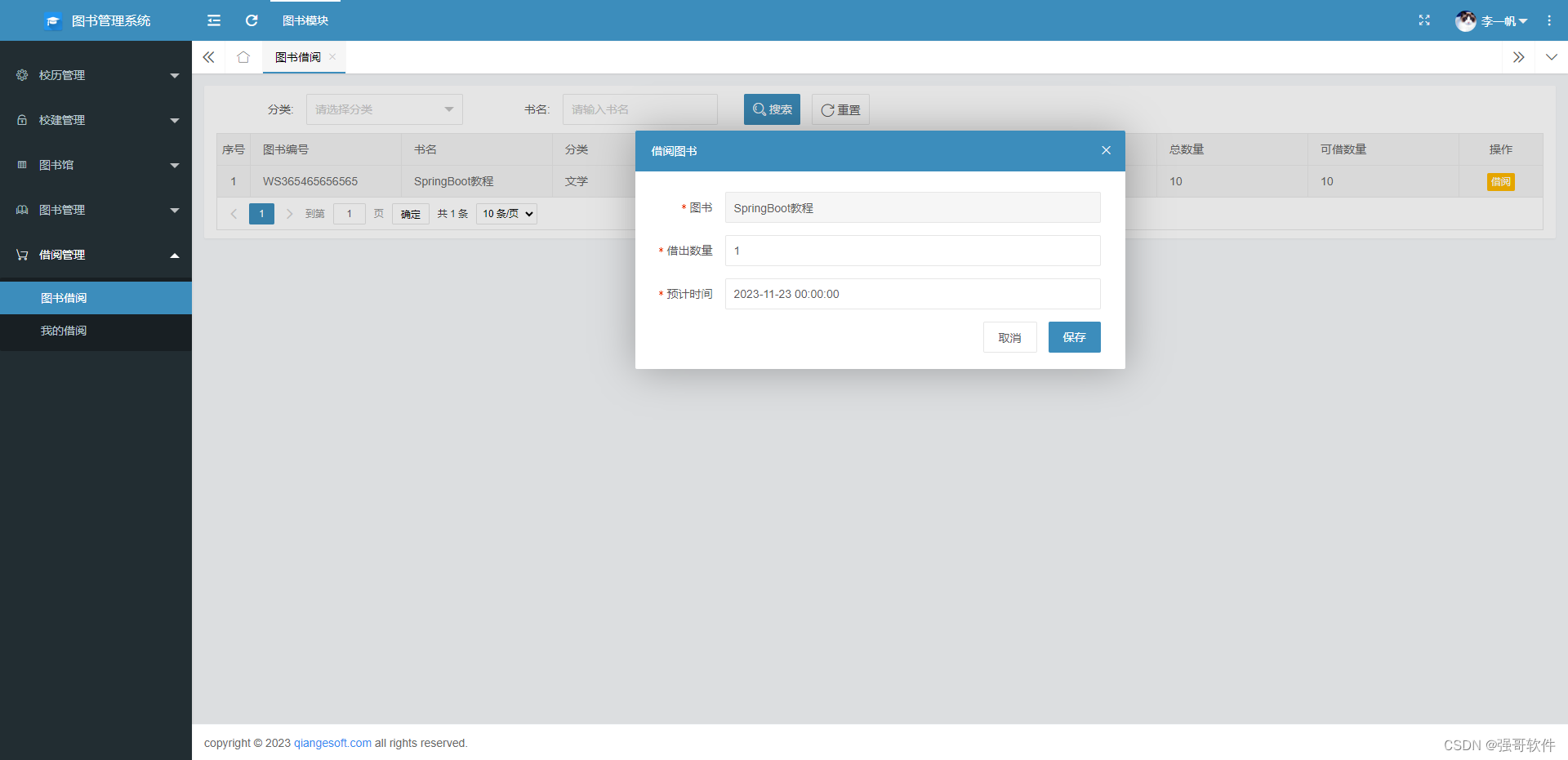录制屏幕已成为人们日常生活中经常需要使用的功能,尤其是录制电脑声音。qq作为国内最受欢迎的社交软件之一,其内置的录屏功能十分便捷,可以满足用户的基本需求。可是您知道qq录屏怎么只录电脑声音吗?在本文中,我们将详细介绍如何使用qq录屏来实现这一目标,为广大用户提供详细的操作指南。

qq录屏怎么只录电脑声音?
在某些情况下,您可能只需要录制电脑的声音,而不是整个屏幕。qq录屏工具是一个功能强大的工具,可以满足这一需求。可是很多人不知道qq录屏怎么只录电脑声音,下面我来告诉您。
qq录屏录电脑声音方法:
qq录屏工具是一款广泛使用的屏幕录制工具,它不仅可以录制屏幕,还可以录制声音。以下是使用qq录屏只录制电脑声音的详细步骤。
步骤1:打开qq软件,登录个人账户。在需要进行录屏的电脑界面上,点击聊天窗口上方的工具栏,在截图功能下找到“屏幕录制”按钮。
步骤2:单击“屏幕录制”按钮,选择需要录制的区域,弹出录制窗口。在录制窗口下方,有“系统声音”和“麦克风”两个选项,关闭麦克风以便只录制电脑声音。

步骤3:点击“开始录制”按钮,qq录屏将开始录制电脑的声音。在需要结束录制时,点击“停止录制”按钮,qq录屏会提示您选择保存录制文件的位置和文件名,选择适当的选项并保存录制。
专业软件录电脑声音方法:
qq录屏录制的电脑声音不太清晰,没有太多高级功能,如果您想录制高质量的视频文件,可以使用数据 蛙录屏软件,它简单易用,不仅可以录制屏幕,还可以单独录制电脑声音。
它支持免费试用、不限制录制时长,无论是Mac电脑还是Windows电脑,都可以轻松搞定;它录制质量极高,还可以有效的进行声音降噪。以下是使用该软件只录制电脑声音的步骤:
演示机型:华硕无畏1414s
系统版本:Windows 10
软件版本:数据 蛙录屏软件1.1.8
步骤1:打开数据 蛙录屏软件,选择录制模式。根据需求,可以选择“视频录制”、“音频录制”、“窗口录制”等,我们以视频录制为例。

步骤2:在视频录制模式中,提前设置好需要录制的屏幕区域,系统默认开启扬声器与麦克风,我们把麦克风关闭。

步骤3:软件提供了录制自动停止功能,可以按停止时间、文件大小与录制时长进行选择,设置完成后,录屏就会自动停止。

步骤4:录制结束后,如果您对视频不太满意,可以重新录制或通过软件自带的剪辑功能对视频进行修剪。
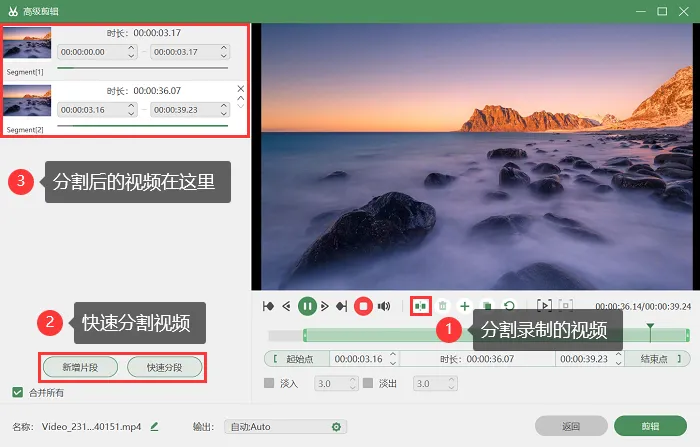
总结
总之,qq录屏怎么只录电脑声音?相信您已经了解了。无论您是为了录制电脑游戏声音、制作教程或其他用途,只录制电脑声音是一种有用的技能。使用QQ录屏或数据 蛙录屏软件,您可以轻松实现这一目标。这两种工具都非常强大,又易于使用,能够满足您的各种录音需求。现在,您可以开始创建仅包含电脑声音的录音文件了。
文章推荐:
如何打开录屏功能?手把手教会你
如何录音?学会这几招,轻松搞定!
为什么录屏没声音?实用技巧大放送!